Manajer jendela FVWM dimulai sebagai modifikasi untuk TWM, pada tahun 1993. Setelah beberapa tahun iterasi, apa yang muncul adalah lingkungan yang sangat dapat disesuaikan di mana setiap perilaku, tindakan, atau peristiwa dapat dikonfigurasi. Ini memiliki dukungan untuk ikatan kunci khusus, gerakan mouse, tema, skrip, dan banyak lagi.
Sementara FVWM dapat digunakan segera setelah instalasi, distribusi defaultnya hanya menyediakan konfigurasi minimum absolut. Ini adalah dasar yang bagus untuk memulai lingkungan desktop kustom Anda sendiri, tetapi jika Anda hanya ingin menggunakannya sebagai desktop, maka Anda mungkin ingin menginstal konfigurasi lengkap yang didistribusikan oleh pengguna lain. Ada beberapa distribusi FVWM yang berbeda, termasuk FVWM95, yang meniru Windows 95 (setidaknya dalam tampilan dan tata letak). Saya mencoba FVWM-Crystal, tema modern dengan beberapa konvensi desktop Linux yang umum.
Instal distribusi FVWM yang ingin Anda coba dari repositori perangkat lunak distribusi Linux Anda. Jika Anda tidak dapat menemukan distribusi FVWM tertentu, aman untuk menginstal paket dasar FVWM2 dan kemudian pergi ke Box-Look.org untuk mengunduh paket tema secara manual. Ini sedikit lebih banyak pekerjaan seperti itu, tetapi tidak sebanyak membangun ruang kerja Anda sendiri dari awal.
Lebih banyak sumber daya Linux
- Lembar contekan perintah Linux
- Lembar contekan perintah Linux tingkat lanjut
- Kursus online gratis:Ikhtisar Teknis RHEL
- Lembar contekan jaringan Linux
- Lembar contekan SELinux
- Lembar contekan perintah umum Linux
- Apa itu container Linux?
- Artikel Linux terbaru kami
Setelah menginstal, keluar dari sesi desktop Anda saat ini sehingga Anda dapat masuk ke FVWM. Secara default, manajer sesi Anda (KDM, GDM, LightDM, atau XDM, tergantung pada pengaturan Anda) akan terus memasukkan Anda ke desktop sebelumnya, jadi Anda harus menggantinya sebelum masuk.
Untuk melakukannya dengan GDM:
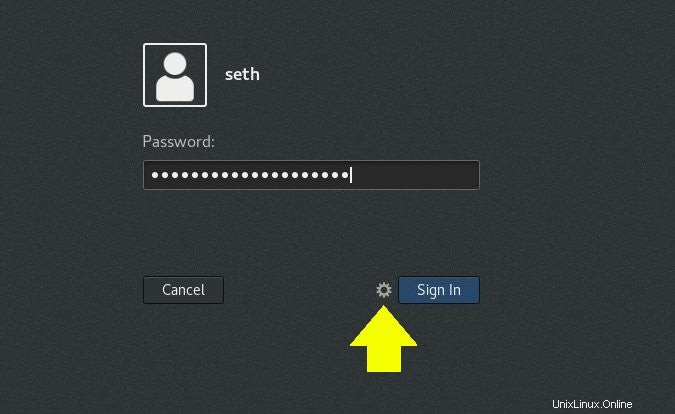
Dan dengan SDDM:
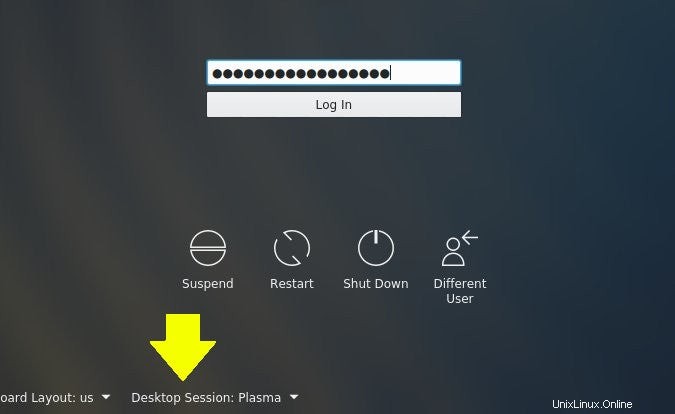
Desktop FVWM
Terlepas dari tema dan konfigurasi apa yang Anda gunakan, FVWM, setidaknya, menyediakan menu saat Anda mengklik kiri pada desktop. Isi menu ini bervariasi tergantung pada apa yang telah Anda instal. Menu dalam distribusi FVWM-Crystal berisi akses cepat ke preferensi umum, seperti resolusi layar, pengaturan wallpaper, dekorasi jendela, dan sebagainya.
Seperti hampir semua yang ada di FVWM, menu dapat diedit untuk memasukkan apa pun yang Anda inginkan, tetapi FVWM-Crystal lebih menyukai bilah menu aplikasi. Menu aplikasi terletak di kiri atas layar, dan setiap ikon berisi menu peluncur aplikasi terkait. Misalnya, ikon GIMP menampilkan editor gambar, ikon KDevelop menampilkan lingkungan pengembangan terintegrasi (IDE), ikon GNU menampilkan editor teks, dan seterusnya, tergantung pada apa yang telah Anda instal di sistem Anda.
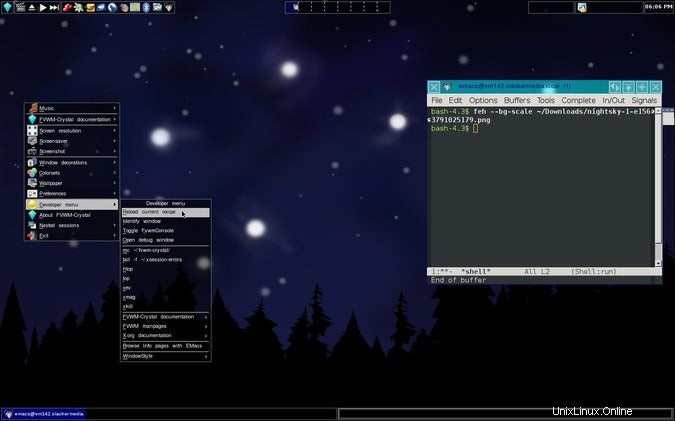
FVWM-Crystal juga menyediakan desktop virtual, bilah tugas, jam, dan bilah aplikasi.
Untuk latar belakang Anda, Anda dapat menggunakan wallpaper yang dibundel dengan FVWM-Crystal atau mengatur sendiri dengan feh perintah (Anda mungkin perlu menginstalnya dari repositori Anda). Perintah ini memiliki beberapa opsi untuk menyetel latar belakang, termasuk --bg-scale untuk mengisi layar dengan versi skala dari wallpaper pilihan Anda, --bg-fill untuk mengisi layar tanpa menyesuaikan ukuran gambar, dan seterusnya.
$ feh --bg-scale ~/Pictures/wallpapers/mybackground.jpgSebagian besar file konfigurasi terdapat di $HOME/.fvwm-crystal , dengan beberapa default seluruh sistem terletak di /usr/share/fvwm-crystal .
Lakukan sendiri
FVWM adalah platform pembuatan desktop seperti halnya window manager. Itu tidak melakukan apa pun untuk Anda, dan mengharapkan Anda untuk mengonfigurasi apa pun—dan mungkin segalanya.
Jika Anda mencari pengelola jendela yang ringan, cepat, dan sederhana, FVWM memenuhi syarat. Tetapi jika Anda mencari sesuatu untuk digali, dijelajahi, dan diretas, maka FVWM adalah suatu keharusan.